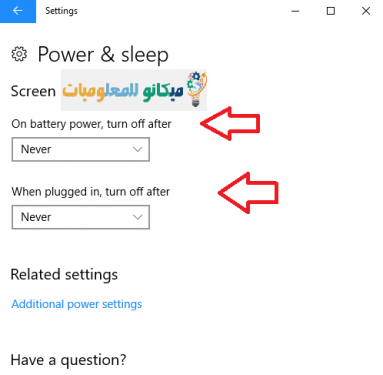Πολλοί από εμάς υποφέρουμε από την απενεργοποίηση της οθόνης μας, είτε πρόκειται για οθόνη φορητού υπολογιστή είτε για φορητούς υπολογιστές
Η οθόνη της συσκευής του υπολογιστή όταν λειτουργεί και αφήνεται για σύντομο χρονικό διάστημα, γεγονός που οδηγεί σε απενεργοποίηση της συσκευής
Εντελώς και δουλεύει για να χάσεις μεγάλο μέρος της δουλειάς σου και να μην το σώσεις
Αλλά σε αυτό το άρθρο θα εξηγήσουμε
Πώς να κάνετε την οθόνη της συσκευής σας να μην σβήνει ποτέ
Χρησιμοποιώντας τα Windows 10
↵ Το μόνο που έχετε να κάνετε είναι να ακολουθήσετε τα παρακάτω βήματα για να λάβετε μια εξήγηση και πώς να κάνετε την οθόνη να μην απενεργοποιείται:-
Πρώτα, το μόνο που έχετε να κάνετε είναι να μεταβείτε στο:
Μενού έναρξης (Έναρξη) που βρίσκεται μέσα στην οθόνη της συσκευής σας
προς την αριστερή κατεύθυνση στο κάτω μέρος της οθόνης
Στη συνέχεια κάντε κλικ σε αυτό
Στη συνέχεια επιλέξτε και κάντε κλικ στο εικονίδιο
Και όταν κάνετε κλικ στο εικονίδιο ρυθμίσεων, θα εμφανιστεί μια νέα σελίδα για εσάς
Κάντε κλικ και επιλέξτε Σύστημα
Όταν κάνετε κλικ στη λέξη Σύστημα, θα εμφανιστεί μια νέα σελίδα
Κάντε κλικ και επιλέξτε τη λέξη power & sleep
Όταν επιλέγετε και κάνετε κλικ στη λέξη power & sleep, θα εμφανιστεί μια νέα σελίδα
Μέσα από αυτή τη σελίδα, επιλέξτε τον επαρκή χρόνο που έχετε κατά τη διάρκεια του χρόνου εργασίας σας
Ή επιλέξτε τη λέξη Ποτέ, και όταν κάνετε κλικ σε αυτήν, έχετε δώσει εντολή να μην απενεργοποιήσετε την οθόνη και επίσης να μην απενεργοποιήσετε οριστικά τη συσκευή σας.
Όπως φαίνεται στις παρακάτω εικόνες: -
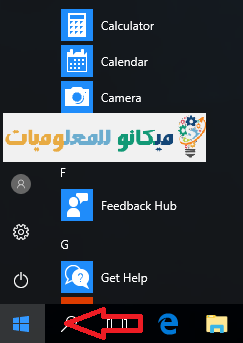
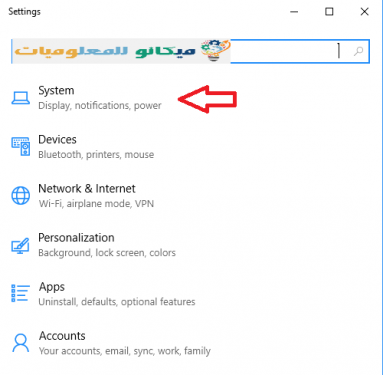
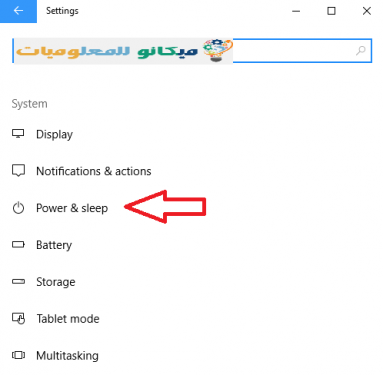
↵ Για να μάθετε πώς μπορείτε να απενεργοποιήσετε τη συσκευή σας Windows 10, κάντε τα εξής:
Όταν ολοκληρώσετε την εργασία σας, κάντε κλικ στο Έναρξη και, στη συνέχεια, κάντε κλικ στο εικονίδιο Τερματισμός λειτουργίας Επιλέξτε και κάντε κλικ σε μια λέξη κλείσει
Έτσι, εξηγήσαμε πώς να μην απενεργοποιείτε την οθόνη της συσκευής ή του υπολογιστή σας ενώ εργάζεστε και σας ευχόμαστε να επωφεληθείτε πλήρως από αυτό το άρθρο